Quick Picture Viewer(简约图片查看器) Quick Picture Viewer(简约图片查看器) [V3.1.4官方版]
- 大小:
- 下载:0
- 分类:软件下载
- 发布者:zhangliang
资源介绍
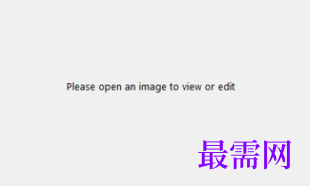
Quick Picture Viewer(简约图片查看器),简约设计,黑色风格和白色风格兼具,支持png,.jpg,.jpeg,.jpe,.jfif,.exif多种格式,在Win10下样式和系统能够完全融为一体!软件介绍
Quick Picture Viewer是一个十分简约和美观的免费图片查看器,它采用了无边框的设计,并且带有黑色风格和白色风格2种不同的界面设计,正在使用windows 10的话,Quick Picture Viewer的样式和系统能够完全融为一体。无边框设计也留出了更多的可用空间,从而能够展现更大的图片。
Quick Picture Viewer开源免费,体积只有3.5M,支持运行在windows 7及更高版本的windows操作系统上,官方虽然只提供了安装版,官方默认只提供英文界面。
这个图片查看器依赖于.net4.8 ,如果系统上没有安装的话,首次运行它会跳出窗口提示你安装。
由于采用了无边框设计,所以工具栏移动到了以前标题栏的位置,去除界面底部的状态栏之外,所有空间都用来显示图片。
软件功能
Quick Picture Viewer的功能和特点:
1、支持的图像格式:.png,.jpg,.jpeg,.jpe,.jfif,.exif,.gif,.bmp,.dib,.rle,.tiff,.tif
2、支持的其他文件类型:.ico 、. webp,.svg,.dds,.tga
3、支持旋转、翻转图片。
4、支持把图片另存为成其他格式。
5、支持复制图片到剪贴版。
6、支持粘贴剪贴版上的图片。
7、支持对桌面进行截图。
8、支持使用普通背景或者棋盘背景。
9、支持画中画模式。
10、支持调用【画图】等其他软件进行编辑。
11、支持图片大小适合界面或者显示原始大小。
12、支持设置为桌面背景。
13、支持置顶显示。
14、支持显示图片的各种详细信息。
所有这些功能都被集成到了工具栏中,并且使用图标和菜单展现,所以即使没有中文界面也十分容易理解。
虽然默认查看模式已经可以显示很大的图片面积了,但Quick Picture Viewer自带的画中画功能还可以隐藏默认显示的工具栏和状态栏,让程序界面上的所有空间都用来显示图片,如果正在欣赏或者展现单张图片,那么这个沉浸模式是十分好用的。
Quick Picture Viewer在全屏模式下也不显示工具栏和状态栏,如果想要切换图片的话,只需要使用键盘上的方向键即可。
软件特色
1、图片旋转功能。
2、Quick Picture Viewer(简约图片查看器)无最近查看历史,也就是不记录最近查看的文件。
3、多种图片显示方式:适合宽度、适合窗口、双页显示。
4、利用鼠标滚轮切换到上一张,下一张图片。浏览效率非常高。
5、置顶显示。点击置顶图标,就可以让QuickViewer不被其他窗口遮挡住了。
6、ctrl 鼠标滚轮可以放大缩小图片;点击放大镜图标配合鼠标移动也可以用放大的方式查看图片各个部分的细节。
7、优秀的算法。软件No1使用QuickViewer查看5k分辨率的图片也没有发生图片从模糊到清晰的现象,直接以清晰的画面显示,所以这个图片浏览器对于大图的支持非常好。
8、文件夹显示,启用后就会显示侧边栏,整个图片文件夹中的文件名会用列表的形式显示,方便你切换到需要查看的图片,并且还能够方便的跳转到子文件夹或上层目录。
9、图片快速跳转。如果有海量图片,你可以通过QuickViewer界面底部的滑块快速定位到某张你需要查看的图片。当然这个需要孰能生巧,经常查看这张图片的话,那么其对应的滑块位置印象也会非常深刻,下次需要查看时拖动滑块就能够定位到大概位置。
使用方法
打开软件后,点击第一行最后一个按钮,选择语言就会弹出其他的语言选项了;